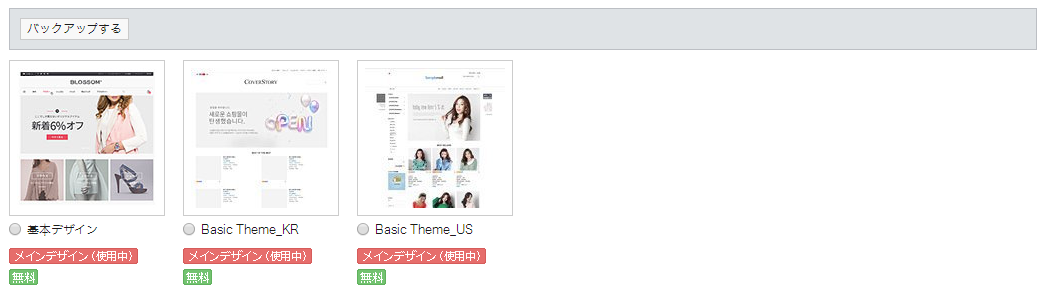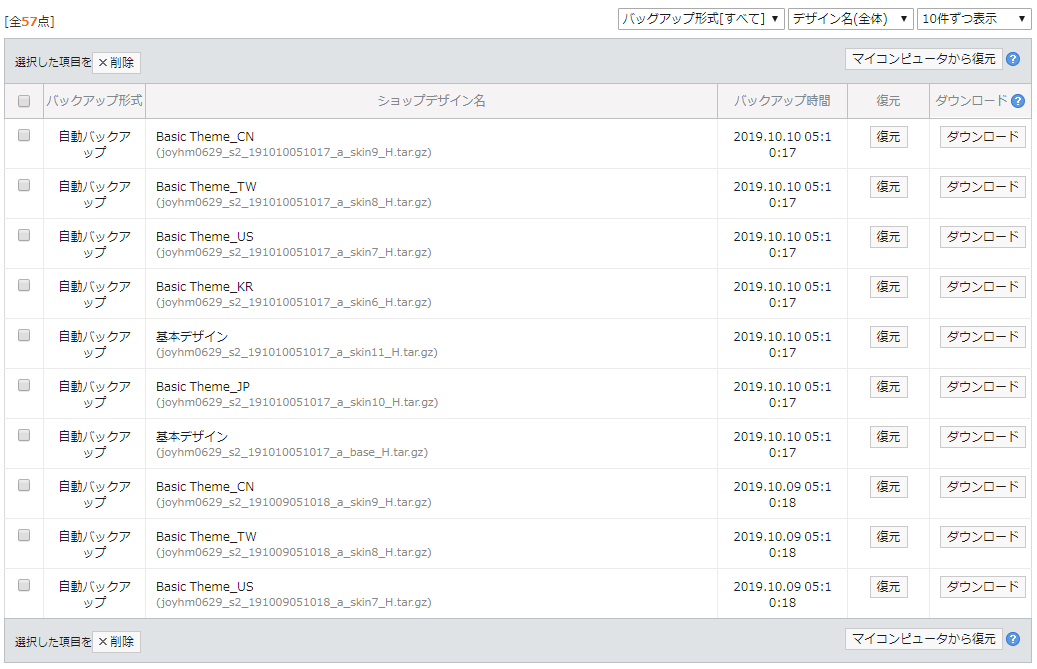- 自動または手動でデザインをバックアップし、バックアップしたデザインを復旧またはダウンロードすることができます。
デザインのバックアップ
バックアップするデザインを選択
バックアップできるファイルの種類
- HTMLファイルのみバックアップできます。画像ファイルはバックアップできませんのでご注意ください。
- バックアップしたファイルはデザイン別に保存されます。
バックアップファイルの位置
- バックアップファイルは運営サーバーに自動保存されます。
バックアップファイルの保存制限
- 自動バックアップは7日間保存でき、最も古いファイルから自動削除されます。
- 手動バックアップはデザインに関わらず12個まで保存可能です。
- バックアップファイルは、自動バックアップの84個(デザイン別に7個)+ 手動バックアップの12個まで保存可能です。
バックアップファイルの復元方法
デザイン復元
デザインバックアップリスト
- 1)自動バックアップ
- 24時間以内に運営者のログイン記録がある場合、毎日午前5時頃、編集履歴があるデザインに限って自動バックアップが行われます。
- 自動でバックアップされるデザインは7日間保存され、古い順に自動削除されます。
- 2)手動バックアップ
- ショップ運営者が[バックアップする]ボタンをクリックして行うバックアップです。
バックアップおよび復元ファイルの種類
- 1)HTML
- Centerディレクトリ(各ページで該当するmoduleとunitファイル)
- Moduleディレクトリ(共通moduleとunitファイル)
- 2)JAVASCRIPT
- 3)STYLE SHEET
バックアップファイル名
- バックアップファイル名は「ショップID_デザイン区別_バックアップ日時_バックアップ形式_デザインコード」で作成されます。
復元
- バックアップリストを確認し、復元したいバックアップファイルの右側にある[復元]ボタンをクリックして復元します。
マイコンピュータから復元
- 自分のパソコンに保存したバックアップファイルを用いて復元できます。
- バックアップのファイル名を変更すると復元できない可能性があります。ご注意ください。
- 削除したデザインを復元すると、バックアップファイルのデザインが新たに作成されます。
復元するファイルの選択
- [開く]をクリックし、パソコンに保存したバックアップファイルを選択した後、[復元する]ボタンをクリックします。
- バックアップのファイル名を修正した場合、復元できないことがあります。
ダウンロード
- [ダウンロード]ボタンを押してバックアップファイルをダウンロードし自分のパソコンに保存しておくと、より多くのバックアップファイルを保管できます。
- 自動バックアップされた場合は最大7日間までしか保存されませんので、バックアップファイルを長期保存するにはパソコンへのダウンロードが必要です。
- ただし、ファイル形式が変わると復元できませんので、ダウンロード後は絶対に変更しないでください。
- [{DE.DM.BR.100.01} ]